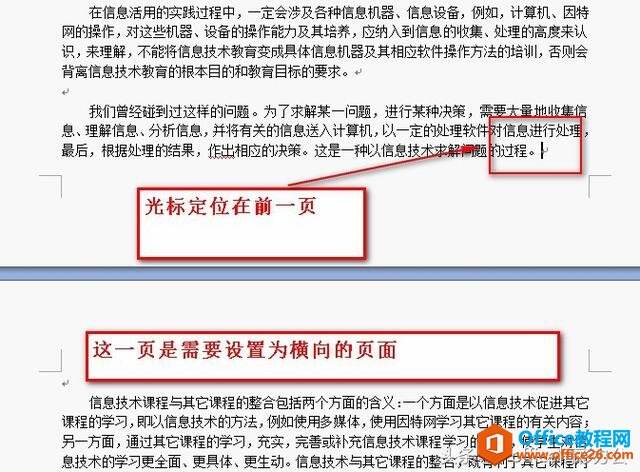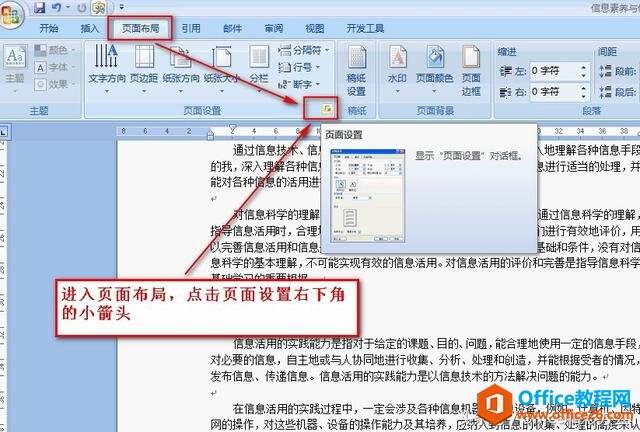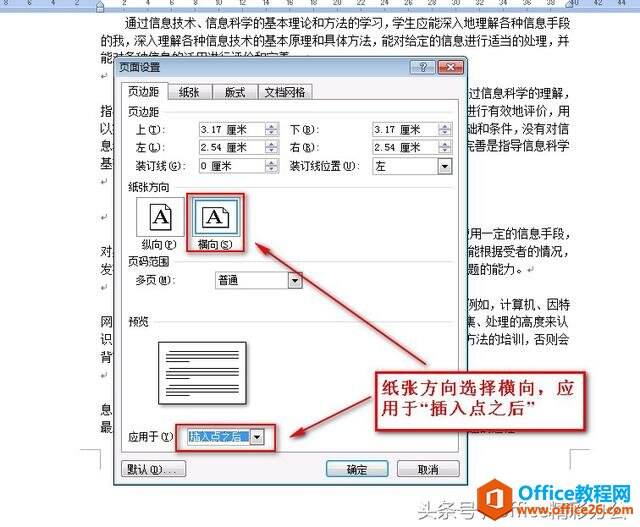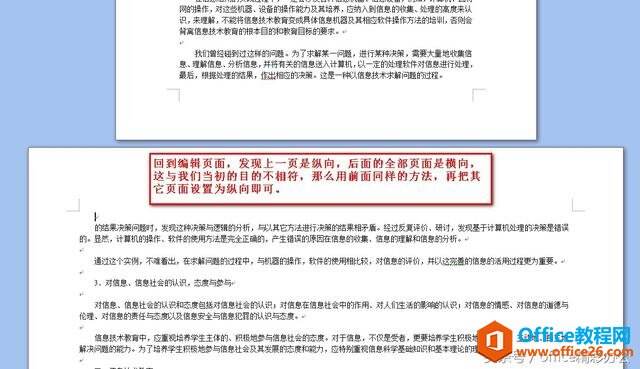word 如何设置某一页为横向页面
办公教程导读
收集整理了【word 如何设置某一页为横向页面】办公软件教程,小编现在分享给大家,供广大互联网技能从业者学习和参考。文章包含267字,纯文字阅读大概需要1分钟。
办公教程内容图文
2、进入“页面布局”选项卡,点击页面设置一栏右下角的小箭头。
3、将纸张设置为横向,然后选择“应用与插入点之后”。
4、回到word编辑页面,发现上一页是纵向,后面的全部页面是恒星,这与我们当初的目的不相符,那么用同样的方法将其它横向页面设置为纵向即可。
5、设置完之后,就会显示需要的那一页是横向,其它全部是纵向。
办公教程总结
以上是为您收集整理的【word 如何设置某一页为横向页面】办公软件教程的全部内容,希望文章能够帮你了解办公软件教程word 如何设置某一页为横向页面。
如果觉得办公软件教程内容还不错,欢迎将网站推荐给好友。